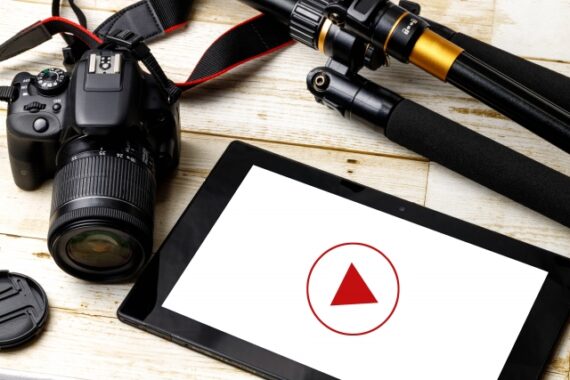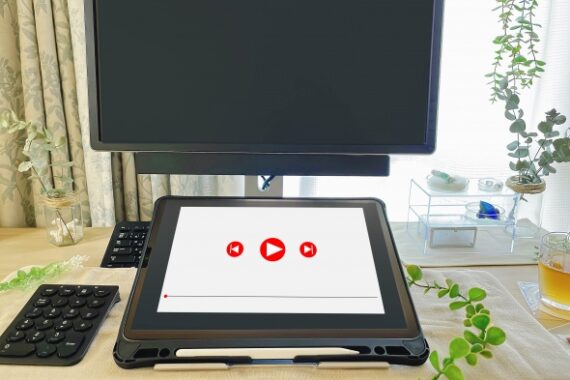WordPress(ワードプレス)のテーマとは?設定と利用方法

サイト運営を開始したい方にとって、WordPressは必須ともいえるツールであることは、繰り返しお伝えしてきている通りです。
WordPressの優れた点の一つとして、今回取り上げるテーマの豊富さという要素があります。
ここでは、WordPressでサイト運営を開始したばかりの方に向けて、テーマとはどんなものなのかについて解説します。
目次
WordPressのテーマとは

WordPress(ワードプレス)の「テーマ」とは、ウェブサイトの見た目を制御するためのテンプレートのようなものです。
テーマはWordPress本体のシステムとは異なる独立したもので、ウェブサイトの「見た目(デザイン)」の編集に特化した役割を担っています。
それぞれのテーマは一般的に、「コーポレートサイトに適しているもの」や「飲食店に特化」、「アフィリエイトブログに最適」といったように、目的に合わせて開発されています。
目的に合わせてテーマを選択し、それを土台にして細かな点をカスタマイズすることで、オリジナルのサイトを構築できる、ということです。
テーマの設定と利用方法
次に、どのようにあなたのサイトにテーマを導入して、活用するのかという方法について解説します。
WordPressテーマをインストールする方法は主に2通りあります。
①管理画面から検索し、インストールする方法
②別途Zipファイルを用意しておき、アップロードする方法
それぞれ詳しく解説します。
①管理画面から検索し、インストールする方法
まずは、WordPressの管理画面からインストールする方法です。
サイトの立ち上げまでを完了していると、あなたのサイトの管理画面にアクセスできます。
管理画面に移り、左側のタブの「外観」ボタンにカーソルを合わせると、下記の通り「テーマ」というページに飛ぶことができます。

そして最上部にある「新規追加」というボタンをクリックすると、下に画像のように様々なテーマが表示されます。

あとは任意のものをインストールし、有効化させることで、テーマを導入することが可能になります。
②別途Zipファイルを用意しておき、アップロードする方法
特定のWordPressテーマを利用したい場合や、企業が開発したテーマを利用したい場合は、同じく管理画面からアップロードすることもできます。
あらかじめ、使用したいテーマをZipファイルでPCにダウンロードしておきましょう。
「管理画面」→「外観」→「テーマ」→「新規追加」と進むと、画像のように、「テーマのアップロード」というボタンがあります。

こちらからダウンロードしておいたZipファイルをアップロードして、有効化することでテーマを導入可能です。
WordPressテーマを選ぶときのポイントとは

WordPressテーマには数多くの種類があり、なかなかどのように選べばいいかわからない方も多いでしょう。
選択する際には、下記の基準を元に検討してみてください。
1.サイトの目的やコンセプトを明確にしておく
2.ブランドイメージに沿ったデザインを実現できるか確認する
3.コストパフォーマンスをチェックする
4.サポート体制とアップデート頻度を確認する
まずは、あなたのウェブサイトの目的やコンセプトを予め棚卸しして、「どんなサイトにしたいか」を明確にしておきましょう。
ポップな路線でいくか、信頼性を打ち出したサイト作りをするかといったコンセプトが、全てのデザインの軸となります。
次に、そのコンセプトやブランドイメージが、テーマのデザインとしっかりマッチしているか確認しましょう。
詳しくは後述しますが、テーマは無料で利用できるものもあります。
ただし、無料のテーマはやはりカスタマイズ性に乏しかったり、変更できる点が少なかったりという傾向があります。
実現したいデザインがそのテーマでできるのかどうか、しっかりと確認しておくことが重要です。
また、細かな点ですが、アップデートが頻繁に行われているものは、セキュリティの観点やサポート体制と密接に関わっています。
最終更新が新しく、アップデートが現在も行われているものを選んでおくと安心です。
無料と有料のテーマそれぞれの特徴

続いて、代表的なWordPressテーマを無料版と有料版に分けて紹介します。
【無料】おすすめの無料テーマ5選
1.Cocoon
URL:無料テーマ Cocoon
Cocoonはシンプルなデザインが特徴のワードプレステーマです。
初めての方や初心者の方を想定して設計されており、直感的なアレンジが可能な点が魅力です。
2.Lightning
URL:無料テーマ Lightning
Lightningは、10万以上のダウンロードという実績の豊富な無料テーマです。
「ビジネスサイトもブログも、いかに最短で作れるか」ということに重点を置いて開発されています。
3.Arkhe
URL:無料テーマ Arkhe
Arkheはシンプルながら、専用のプラグインが豊富に揃っており、柔軟にカスタマイズできます。
コピー&ペーストでデザインをまとめていけるため、初心者の方にも最適なテーマです。
4.OnePress
URL:無料テーマ OnePress
OnePressは、高機能でスタイリッシュなデザインが特徴のテーマです。
ワンカラム型のテーマなので、コーポレートサイトを作りたい方に最適です。
5.Xeory Extension
Xeory Extensionはマーケティング関連の情報をまとめるメディア「バズ部」が提供する無料テーマです。
「企業サイト+コンテンツマーケティングを可能にするテーマ」を打ち出しており、ブログに関連する機能が豊富に揃っています。
【有料】おすすめの有料テーマ5選
1.SANGO
URL:有料テーマ SANGO
シンプルで美しいデザインが特徴で、カスタマイズ性にも非常に優れているテーマです。
「ユーザーフレンドリーを徹底的に追求する」ということを打ち出しており、HTMLなど難しい知識がなくても自由にカスタマイズできます。
価格は14,800円(税込)です。
2.AFFINGER6
URL:有料テーマ AFFINGER6
AFFINGRER6は、「稼ぐ」に特化したテーマとなっており、SEOに非常に強いです。
名前の通りアフィリエイト向けのテーマですが、信頼感のあるビジネスサイトも作成できます。
価格は14,800円(税込)です。
3.THE THOR
URL:有料テーマ THE THOR
THE THORはスタイリッシュなデザインが特徴のテーマです。
クリック操作だけで作れるように設計されているため、CSSの記述やカスタマイズが不要で、直感的にサイトを作成できます。
価格は16,280円(税込)です。
4.JIN
URL:有料テーマ JIN
JINは、シンプルで読みやすいデザインを作りたい人に最適のテーマです。
アフィリエイターが開発したテーマのため、ブログやニュースサイトを運営したい方は検討してみるといいかもしれません。
価格は14,800円(税込)です。
5.賢威
URL:有料テーマ 賢威
Webマーケティング会社が開発した有料テーマです。
SEOに強いテーマとして知名度が高く、実績も豊富で、アフィリエイトから企業のホームページまでさまざまな用途で使用されています。
価格は27,280円(税込)です。
テーマを変更する際の注意点

WordPressテーマは、無料のものから有料のものなど、途中で変更することも可能ではあります。
しかし、下記の点に注意が必要になります。
・テーマに記述したCSSは引き継がれず、カラーやフォントなどが変わる可能性がある。
・既存プラグインと新テーマの機能がバッティングする可能性がある。
一つのテーマを使用し、長くサイト運営をしていると、何らかのカスタマイズは行うものです。
その際、サイトのカラーリングや、特殊なフォントにアレンジしてテキストを記載するなど、テーマ自体に追加CSSを記述する場合があるはずです。
こういった場合は、テーマを変更してしまうと、ほぼ確実にカラーやフォントは変わるため注意しましょう。
また、プラグインを多く導入している場合は、変更後のテーマ自体が同様の機能があれば、バッティングしてしまいます。
うまく機能が作動しなかったり、表示がうまくできなかったりといった不具合が起きてしまいます。
原則はどうしても必要にならない限りは変更はおすすめしませんが、やむを得ない場合は必ずバックアップをとりながら行うといいでしょう。
まとめ
ワードプレスのテーマは、ウェブサイトの外観を魅力的にする上で、非常に強力なツールとなります。
また、導線設計にも役立つので、ユーザーの視認性も大きく改善させることができます。
選び方や利用方法を理解して、自分のサイトに最適なテーマを選んでみてください。
初心者の方や、初めてWordPressテーマに触れる方であれば、無料版のものから試すといいでしょう。
【関連記事】無料版ワードプレスの活用方法と、メリット・デメリットについて徹底解説
本日も最後までお読みいただき、ありがとうございました。